为什么会卡顿?
有一个前提必须要提,前端开发者们都知道,浏览器是单线程运行的。但是我们要明确以下几个概念:单线程,主线程和合成线程。
虽然说浏览器执行js是单线程执行(注意,是执行,并不是说浏览器只有1个线程,而是运行时,runing),但实际上浏览器的2个重要的执行线程,这 2 个线程协同工作来渲染一个网页:主线程和合成线程。
一般情况下,主线程负责:运行 JavaScript;计算 HTML 元素的 CSS 样式;页面的布局;将元素绘制到一个或多个位图中;将这些位图交给合成线程。
相应地,合成线程负责:通过 GPU 将位图绘制到屏幕上;通知主线程更新页面中可见或即将变成可见的部分的位图;计算出页面中哪部分是可见的;计算出当你在滚动页面时哪部分是即将变成可见的;当你滚动页面时将相应位置的元素移动到可视区域。
那么为什么会造成动画卡顿呢?
原因就是主线程和合成线程的调度不合理。
下面来详细说一下调度不合理的原因:
在使用height,width,margin,padding作为transition的值时,会造成浏览器主线程的工作量较重,例如从margin-left:-20px渲染到margin-left:0,主线程需要计算样式margin-left:-19px,margin-left:-18px,一直到margin-left:0,而且每一次主线程计算样式后,合成进程都需要绘制到GPU然后再渲染到屏幕上,前后总共进行20次主线程渲染,20次合成线程渲染,20+20次,总计40次计算。
主线程的渲染流程,可以参考浏览器渲染网页的流程:
使用 HTML 创建文档对象模型(DOM)
使用 CSS 创建 CSS 对象模型(CSSOM)
基于 DOM 和 CSSOM 执行脚本(Scripts)
合并 DOM 和 CSSOM 形成渲染树(Render Tree)
使用渲染树布局(Layout)所有元素
渲染(Paint)所有元素
也就是说,主线程每次都需要执行Scripts,Render Tree ,Layout和Paint这四个阶段的计算。
而如果使用transform的话,例如tranform:translate(-20px,0)到transform:translate(0,0),主线程只需要进行一次tranform:translate(-20px,0)到transform:translate(0,0),然后合成线程去一次将-20px转换到0px,这样的话,总计1+20计算。
可能会有人说,这才提升了19次,有什么好性能提升的?
假设一次10ms。
那么就减少了约190ms的耗时。
会有人说,辣鸡,才190ms,无所谓。
那么如果margin-left是从-200px到0呢,一次10ms,10ms
199≈2s。
还会有人说,辣鸡,也就2s,无所谓。
你忘了单线程这回事了吗?
2s=6s,就是6s的性能提升。
由于数据是猜测的,所以暂时不考虑其真实性
为了增强本文的说服力,下面我就用一个实例来证实下我的观点,大家一起看一下
前端时间用 animation 实现 H5 页面中首页动画过渡,很简单的一个效果,首页加载一个客服头像,先放大,停留 700ms 后再缩小至顶部。代码如下:
首页加载动画.welcome-main{
display: none;
padding-bottom: 40px;
}
.top-info{
width: 100%;
position: absolute;
left: 0;
top: 93px;
}
.wec-img{
width: 175px;
height: 175px;
position: relative;
padding: 23px;
box-sizing: border-box;
margin: 0 auto;
}
.wec-img:before{
content: '';
position: absolute;
left: 0;
top: 0;
width: 100%;
height: 100%;
background: url("./images/kf-welcome-loading.jpg");
background-size: 100%;
}
.wec-img .img-con{
width: 100%;
height: 100%;
border-radius: 50%;
/*box-sizing: border-box;*/
background: url("./images/kf_1.jpg");
background-size: 100%;
padding: 1px;
}
.wec-img .img-con img{
width: 100%;
height: 100%;
border-radius: 50%;
}
.loaded .wec-img{
-webkit-transform-origin: center top;
}
.loading.welcome-main{
display: block;
}
.loading .wec-img{
-webkit-animation:fadeIn .3s ease both;
}
.loading .wec-img:before{
-webkit-animation:rotate .6s .2s linear both;
}
.loaded .top-info{
-webkit-animation:mainpadding 1s 0s ease both;
}
.loaded .wec-img{
-webkit-animation:imgSmall 1s 0s ease both; }
@-webkit-keyframes mainpadding{
0%{-webkit-transform:translateY(0)
}
100%{-webkit-transform:translateY(-87px)
}
}
@-webkit-keyframes imgSmall{
0%{
width: 175px;
height: 175px;
padding: 23px;
}
100%{
width: 60px;
height: 60px;
padding: 0;
}
}
@-webkit-keyframes fadeIn{
0%{opacity:0;-webkit-transform:scale(.3)}
100%{opacity:1;-webkit-transform:scale(1)}
}
@-webkit-keyframes rotate{
0%{opacity:0;-webkit-transform:rotate(0deg);}
50%{opacity:1;-webkit-transform:rotate(180deg);}
100%{opacity:0;-webkit-transform:rotate(360deg);}
}
$('.welcome-main').addClass('loading');
setTimeout(function(){
$('.hi.fst').removeClass('loading');
$('.welcome-main').addClass('loaded');
},700);
在 chrome 上测试 ok,但在提测给 QA 的时候发现部分机型,如华为(系统4.2),oppo(系统5.1)的出现卡顿情况。
百思不得其解,后来参考文章深入浏览器理解 CSS animations 和 transitions 的性能问题一文,将图片缩放中动画元素改成 transform,如下
@-webkit-keyframes imgSmall{
0%{
-webkit-transform:scale(1);
}
100%{
-webkit-transform:scale(.465);
}
}
果然啊,卡顿问题解决了。
文章深入浏览器理解 CSS animations 和 transitions 的性能问题是这么解释的,现代的浏览器通常会有两个重要的执行线程,这 2 个线程协同工作来渲染一个网页:主线程和合成线程。
一般情况下,主线程负责:运行 JavaScript;计算 HTML 元素的 CSS 样式;页面的布局;将元素绘制到一个或多个位图中;将这些位图交给合成线程。
相应地,合成线程负责:通过 GPU 将位图绘制到屏幕上;通知主线程更新页面中可见或即将变成可见的部分的位图;计算出页面中哪部分是可见的;计算出当你在滚动页面时哪部分是即将变成可见的;当你滚动页面时将相应位置的元素移动到可视区域。
假设我们要一个元素的 height 从 100 px 变成 200 px,就像这样:
div {
height: 100px;
transition: height 1s linear;
}
div:hover {
height: 200px;
}
主线程和合成线程将按照下面的流程图执行相应的操作。注意在橘黄色方框的操作可能会比较耗时,在蓝色框中的操作是比较快速的。
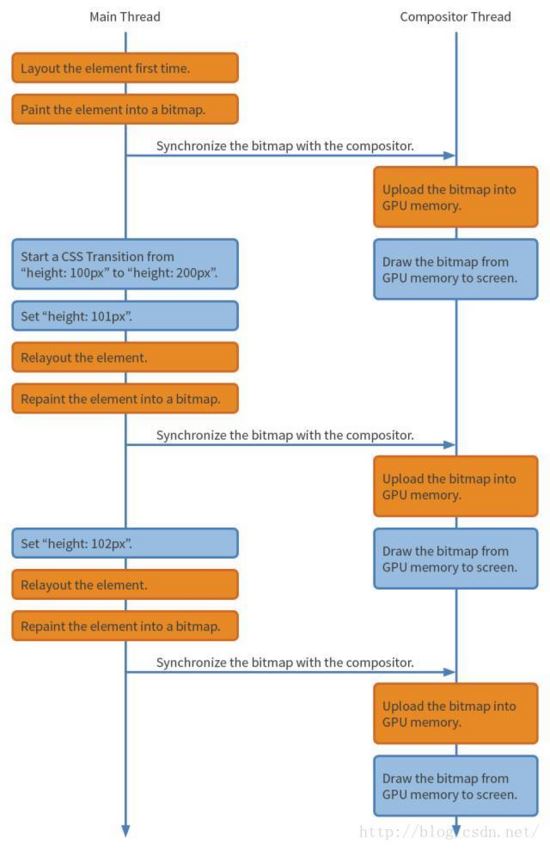
而使用 transform:scale 实现
div {
transform: scale(0.5);
transition: transform 1s linear;
}
div:hover {
transform: scale(1.0);
}
此时流程如下:

也就是说,使用 transform,浏览器只需要一次生成这个元素的位图,并在动画开始的时候将它提交给 GPU 去处理 。之后,浏览器不需要再做任何布局、 绘制以及提交位图的操作。从而,浏览器可以充分利用 GPU 的特长去快速地将位图绘制在不同的位置、执行旋转或缩放处理。
为了从数量级上去证实这个理论,我打开 chrome 的 Timeline 查看页面 FPS
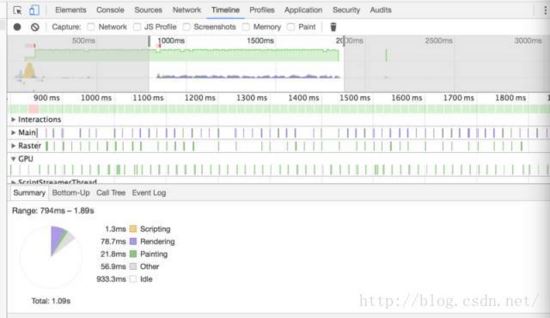
其中,当用 height 做动画元素时,在切换过程的 FPS 只有 44,我们知道每秒 60 帧是最适合人眼的交互,小于 60,人眼能明显感觉到,这就是为什么卡顿的原因。
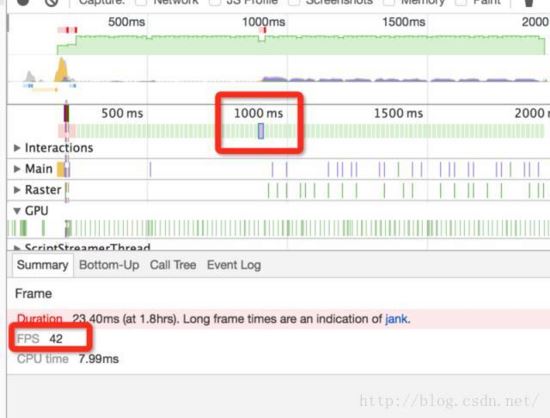
rendering 和 painting 所花的时间如下:

再来看看用 transform:scale
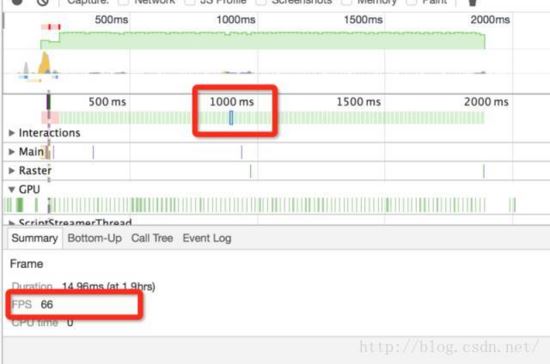
FPS 达到 66,且 rendering 和 painting 时间减少了 3 倍。
到此为止问题是解决了,隔了几天,看到一篇解决 Chrome 动画”卡顿”的办法,发现还能通过开启硬件加速的方式优化动画,于是又试了一遍。
webkit-transform: translate3d(0,0,0);
-moz-transform: translate3d(0,0,0);
-ms-transform: translate3d(0,0,0);
-o-transform: translate3d(0,0,0);
transform: translate3d(0,0,0);
惊人的事情发生了,FPS 达到 72:
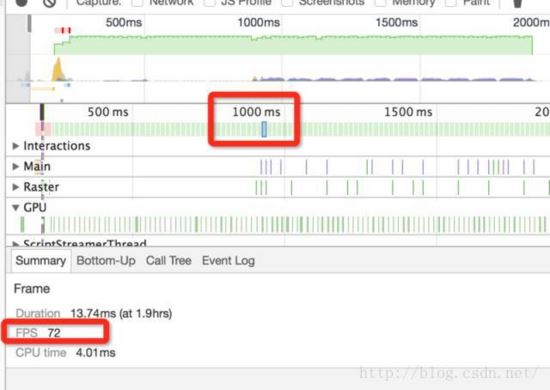
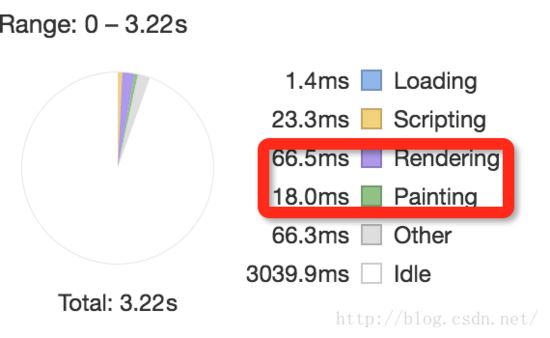 总结解决 CSS3 动画卡顿方案
总结解决 CSS3 动画卡顿方案
尽量使用 transform 当成动画熟悉,避免使用 height,width,margin,padding 等;
要求较高时,可以开启浏览器开启 GPU 硬件加速。
以上就是本文的全部内容,希望对大家的学习有所帮助,也希望大家多多支持脚本之家。







 本文探讨了CSS3动画卡顿的原因,主要归因于主线程与合成线程的调度不合理。建议使用`transform`而非`height`、`width`等属性进行动画,以减少主线程负担,提高性能。实验证明,通过调整动画实现方式,可以显著提升FPS,解决动画卡顿问题,确保良好的用户体验。
本文探讨了CSS3动画卡顿的原因,主要归因于主线程与合成线程的调度不合理。建议使用`transform`而非`height`、`width`等属性进行动画,以减少主线程负担,提高性能。实验证明,通过调整动画实现方式,可以显著提升FPS,解决动画卡顿问题,确保良好的用户体验。
















 6918
6918

 被折叠的 条评论
为什么被折叠?
被折叠的 条评论
为什么被折叠?








